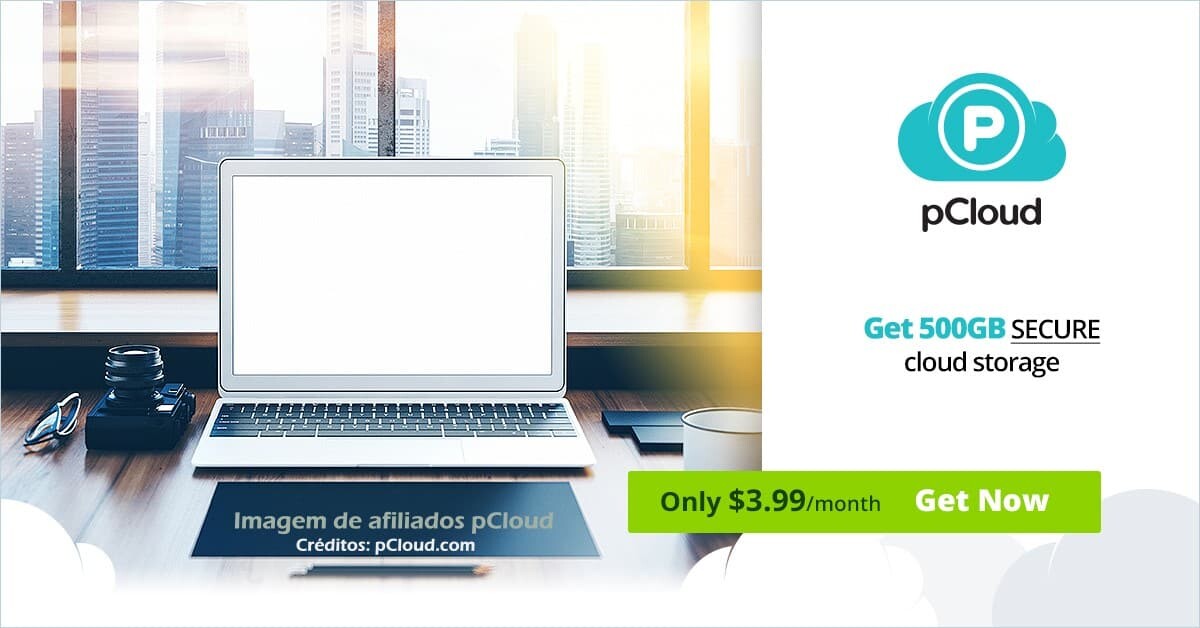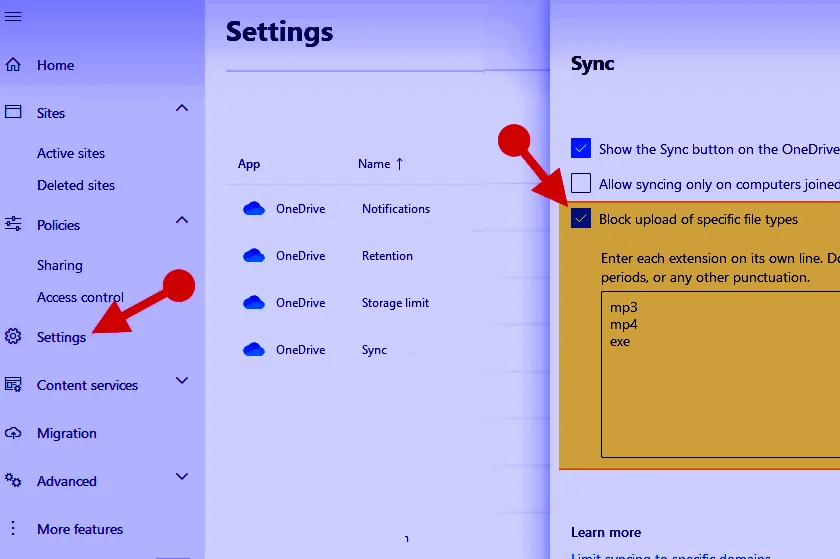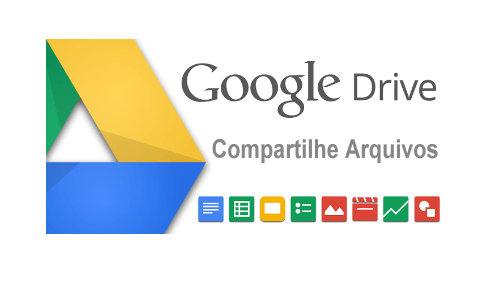O que é o OneDrive? Conheça mais sobre a nuvem da Microsoft
O OneDrive permite que você guarde e acesse arquivos convenientemente em qualquer lugar, além de poder compartilhar conteúdo com colegas de trabalho e muito mais. No entanto, existem diferentes versões do OneDrive, vários planos de armazenamento e muitas maneiras de usá-lo. Neste guia, algumas dicas que você precisa saber sobre a nuvem da Microsoft.
Uma das principais vantagens: o OneDrive se conecta ao Windows 10 ou Windows 11, ou mais recente, de maneira automática quando seu computador está sincronizado com a nuvem.
[wpsm_toplist]
O que é o OneDrive em uma definição rápida?
O OneDrive é uma plataforma de armazenamento da Microsoft baseada na Web, com uma parte significativa de armazenamento, oferecida gratuitamente para qualquer pessoa com uma conta da Microsoft. Pense no OneDrive como uma unidade de nuvem que você pode compartilhar com alguns benefícios adicionais.
[wpsm_ads1]
Sobre o armazenamento de arquivos no OneDrive
Os arquivos armazenados no OneDrive podem ser acessados diretamente de um navegador da Web, ou se você estiver usando o Windows 10, Windows 11 ou qualquer outra versão, diretamente do sistema operacional. Outros meios de acessar seus arquivos do OneDrive incluem aplicativos para Windows, Windows Phone, Xbox, Mac OS X, iOS ou Android. Esses aplicativos podem ser baixados do site oficial do Microsoft OneDrive.
Você precisa de mais espaço gratuito de armazenamento?
[wpsm_ads1]
É possível que você precise de mais espaço para armazenar seus arquivos, mas o OneDrive não oferece mais espaço totalmente gratuito. Você pode obter outra fatia a de espaço no Google Drive, ou no iCloud da Apple.
O que o OneDrive pode fazer por você?
O OneDrive faz o que todos os outros serviços de armazenamento em nuvem fazem:
- Oferece um local para colocar seus arquivos na Web.
- Você deve entrar no OneDrive com sua conta da Microsoft.
- Ou entrar no Windows com sua conta da Microsoft, de forma equivalente) para acessar seus dados.
- Se você entrar em outro computador Windows 10 com a mesma conta da Microsoft, terá acesso a todos os seus dados do OneDrive pela Internet.
- Mas surpreendentemente não necessariamente por meio do Explorador de Arquivos.
- Se você apenas olhar para o Windows File Explorer, talvez nem saiba quais dados estão no armazenamento do OneDrive.
O OneDrive permite que os usuários salvem arquivos, fotos e outros documentos em vários dispositivos. Um usuário também pode salvar seus arquivos no OneDrive e sincronizá-los automaticamente em outros dispositivos. Isso significa que alguém pode acessar e trabalhar no mesmo documento em vários locais. A nuvem da Microsoft fornece acesso relativamente fácil ao espaço de armazenamento em nuvem, permitindo opções de compartilhamento de conteúdo com outras pessoas
Fique sempre organizado, Protegido e conectado no OneDrive
[wpsm_ads1]
| Acesso em praticamente qualquer lugar | Aproveite a liberdade de acessar, editar e compartilhar seus arquivos em todos os seus dispositivos, onde você estiver. |
| Fazer backup e proteger | Você não perderá arquivos e fotos se perder seu dispositivo, pois eles estarão salvos no OneDrive. |
| Compartilhamento e colaboração | Mantenha-se conectado, compartilhe seus documentos e fotos com amigos e familiares e colabore em tempo real com os aplicativos do Office. |
Como sincronizar o OneDrive com seu computador?
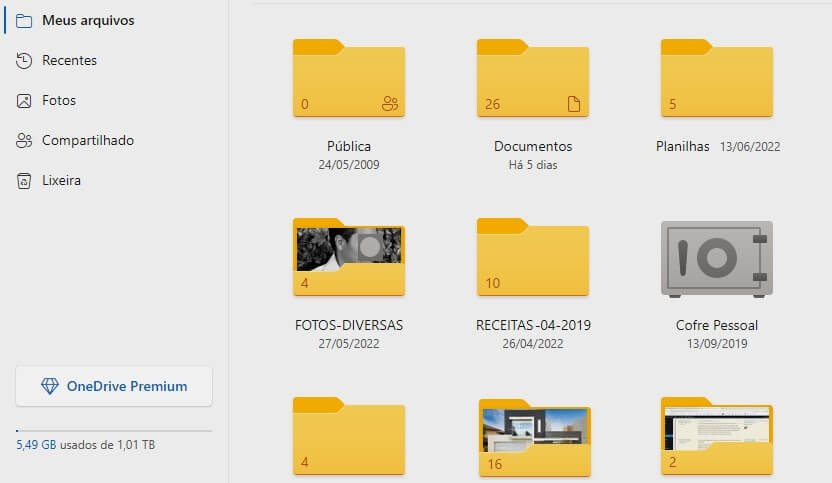
Lembre-se: para sincronizar o OneDrive com seu computador local, você precisará do aplicativo de sincronização do OneDrive, que permite sincronizar arquivos com seu PC ou Mac. Este aplicativo de sincronização está disponível com o Office 2013, Office 2016 ou com assinaturas do Microsoft 365 que incluem aplicativos do Office 2016. Se você não tiver o Office, também está disponível download gratuito do aplicativo de sincronização.
Como usar o OneDrive para guardar meus arquivos?
É simples usar o OneDrive se você estiver usando qualquer ferramenta de armazenamento de arquivos. A primeira parte, porém, é obter uma conta. Se você já se inscreveu na Microsoft, também tem uma conta do OneDrive que simplesmente não usa. O mesmo se aplica a pessoas com contas de email do Outlook. Se o acima se aplica a você, basta fazer login na sua conta e clicar no ícone da nuvem da Microsoft.
Para um usuário que não possui uma conta, é simples se inscrever
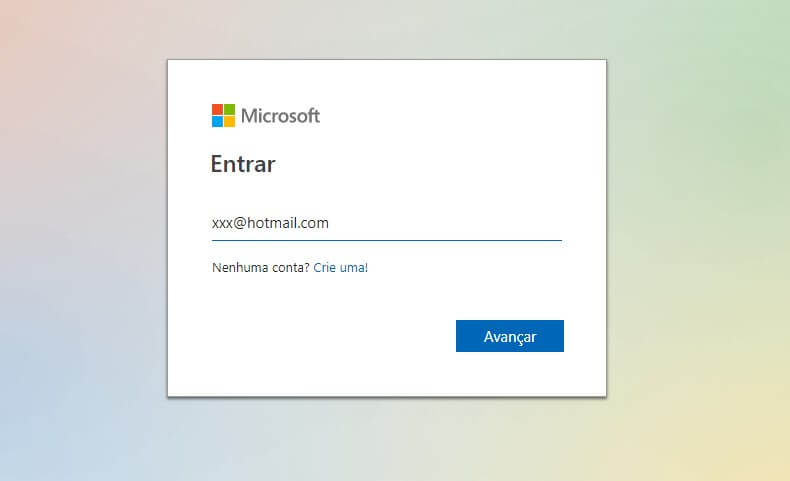
- Comece visitando o site do OneDrive e escolha Inscreva-se gratuitamente. Siga as instruções para criar um endereço de e-mail e uma senha.
- Depois de concluir esse processo, você também terá uma conta da Microsoft junto com um OneDrive e um perfil do Outlook.
- Agora você pode entrar no OneDrive e escolher o que deseja carregar para seu novo armazenamento em nuvem pessoal.
O que é o Cofre Pessoal do OneDrive?
Este é um recurso importante que você pode achar muito útil. O cofre é um espaço pessoal seguro onde você pode manter os arquivos trancados e com chave ou senha.
[wpsm_ads1]
Você pode criar uma configuração do seu Cofre Pessoal com um método de autenticação forte ou uma segunda etapa de verificação de identidade, como impressão digital, reconhecimento facial, PIN ou um código enviado por email ou SMS. Os arquivos trancados no Cofre Pessoal têm essa camada extra de segurança, mantendo-os mais seguros no caso de alguém obter acesso à sua conta ou dispositivo.
Como posso obter benefícios com o OneDrive?
Depois de configurar, você pode determinar como gostaria de usar sua conta. Algumas coisas que você pode fazer incluem:
- Use o OneDrive para fazer backup de arquivos.
- Adicione-o como outra unidade no seu PC.
- Armazene fotos, músicas e vídeos para que você possa acessá-los em qualquer lugar.
- Compartilhe arquivos pesados com outras pessoas simplesmente compartilhando o link por e-mail.
- Use-o como uma ferramenta de gerenciamento de documentos para documentos comerciais.
- Use-o como um banco de dados para automação de documentos.
É recomendável que você comece com a versão gratuita que oferece 5 GB de armazenamento à medida que se acostuma com os diferentes recursos e, em seguida, expanda quando tiver certeza de que é a opção de armazenamento em nuvem certa para suas necessidades.